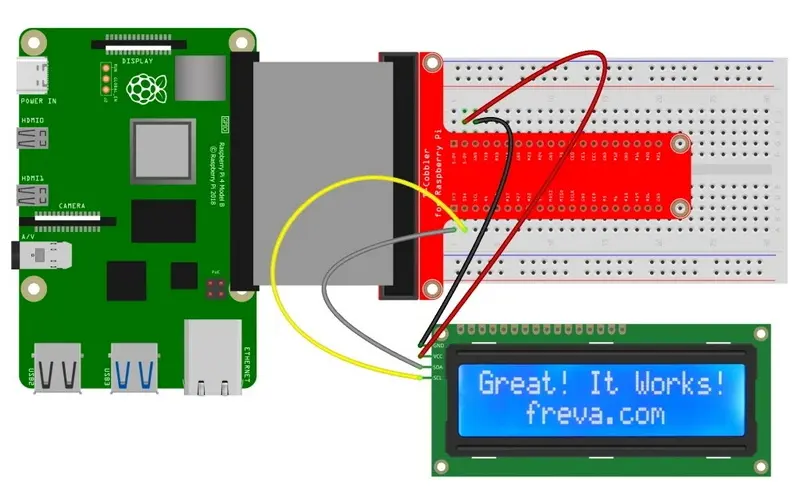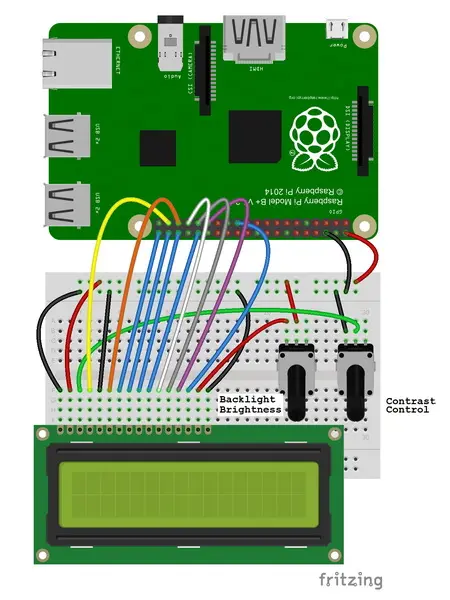¿Cómo configurar la pantalla LCD en Raspberry Pi?
Noticia
Feb-03-2025
Menú
de contenido
>> Paso 1: Ensamblaje del circuito
de caracteres ● de la pantalla TFT de 3.5 pulgadas
táctil oficial de 7 pulgadas >>
● Citas
La Raspberry Pi es una computadora versátil de placa única que se puede integrar con varios tipos de pantalla para proyectos que van desde paneles de IoT hasta consolas de juegos portátiles. Esta guía completa cubre tres configuraciones populares de LCD: pantallas de caracteres de 16x2, pantallas táctiles de 3.5 pulgadas y la pantalla táctil oficial de Raspberry Pi de 7 pulgadas. Cada método incluye instrucciones de configuración de hardware, pasos de instalación de controladores y sugerencias para la solución de problemas.
Requisitos de hardware
para LCD de 16x2 caracteres:
- Raspberry Pi (cualquier modelo con GPIO)
- Módulo LCD 16x2 con controlador HD44780
- Potenciómetro de 10kΩ
- Placa de pruebas y cables de puente
- Placa de conexión GPIO (opcional)
Para pantalla táctil de 3.5 pulgadas:
- Raspberry Pi 4/5
- LCD TFT de 320x480 con tacto resistivo
- Tarjeta MicroSD (32GB+)
- Fuente de alimentación de 5V 3A
Para pantalla oficial de 7 pulgadas:
- Raspberry Pi 4/5
- Cable de pantalla RPI-DSI
- Cables de puente GPIO de 4 pines
Método 1: Configuración de LCD de 16x2 caracteres
Paso 1: Ensamblaje de circuito
Conecte los componentes como se muestra:
| Pin LCD | Raspberry Pi GPIO |
|---|---|
| VSS | GND (Pin 6) |
| VDD | 5V (Pin 2) |
| VO | Potenciómetro |
| Wiper RS | GPIO25 (Pin 22) |
| RW | GND |
| E | GPIO24 (Pin 18) |
| D4-D7 | GPIO23-22 (Pines 16-15) |
Paso 2: Configuración del software
Deberá instalar las bibliotecas necesarias para habilitar la comunicación entre la Raspberry Pi y la pantalla LCD. La biblioteca de Adafruit se usa comúnmente para este propósito.
Una vez instalado, puede inicializar la pantalla en su script de Python e imprimir mensajes en él. Esta configuración es ideal para mostrar métricas del sistema o interfaces de usuario simples.
Ventajas de usar una pantalla LCD
de caracteres Las pantallas LCD de caracteres son fáciles de usar y requieren una potencia mínima, lo que las hace adecuadas para proyectos que funcionan con baterías. También son económicos y están ampliamente disponibles, lo que aumenta su atractivo para aficionados y educadores.
Método 2:
Conexión de hardware
de instalación de pantalla TFT de 3,5 pulgadas
1. Alinee los pines GPIO entre Pi y LCD.
2. Asegúrelo con tornillos de montaje.
3. Conecte la alimentación USB por separado si es necesario.
Instalación del controlador
Para configurar la pantalla, deberá descargar los controladores apropiados del sitio web del fabricante o del repositorio de GitHub. Después de la descarga, extraiga los archivos y ejecute el script de instalación.
Problemas comunes
- No hay salida de pantalla: asegúrese de que todas las conexiones sean seguras y de que estén instalados los controladores correctos.
- Calibración táctil: si la entrada táctil es inexacta, hay herramientas de calibración disponibles que pueden ayudar a ajustar la configuración de sensibilidad.
Ventajas de usar una pantalla
TFTLas pantallas TFT ofrecen colores vibrantes y resoluciones más altas en comparación con las pantallas de caracteres. Son ideales para proyectos que requieren salida gráfica o interfaces de usuario interactivas, como consolas de juegos o reproductores multimedia.
Método 3:
Instalación física
oficial de pantalla táctil de 7 pulgadas
1. Conecte la cinta DSI con los contactos alejados de la PCB.
2. Asegure la pantalla con cuatro tornillos M2.5.
3. Conecte los puentes de 5V/GND a los pines GPIO 2 y 6.
Optimización de software
Edite los archivos de configuración para habilitar la funcionalidad táctil y ajustar la rotación de la pantalla según sea necesario. Este paso garantiza que la pantalla funcione correctamente con el sistema operativo.
Administración de energía
El uso de una fuente de alimentación dedicada para la pantalla puede evitar caídas de voltaje que podrían causar parpadeo o inestabilidad en el rendimiento.
Ventajas de usar la pantalla oficial
La pantalla táctil oficial de Raspberry Pi proporciona una integración perfecta con el ecosistema Raspberry Pi, lo que garantiza la compatibilidad con la mayoría de los paquetes de software. Su funcionalidad táctil capacitiva permite gestos multitáctiles, lo que mejora la interacción del usuario.
Análisis
| Característica | LCD 16x2 | 3.5 pulgadas TFT | Official 7 inch |
|---|---|---|---|
| Resolución | 16x2 | 320x480 | 800x480 |
| Soporte táctil | Sin | resistiva | |
| Capacitiva Consumo de energía | Bajo | Moderado | Mayor |
| soporte nativo | Personalizado limitado | ||
| Mejor caso de uso | Interfaz de usuario simple | interactivas | Modo de quiosco |
Problemas comunes y soluciones
Pantalla en blanco después de la instalación
del controladorSi encuentra una pantalla en blanco después de instalar los controladores, puede deberse a configuraciones incorrectas en su archivo '/boot/config.txt'. Asegúrese de que la configuración relevante como 'hdmi force hotplug=1' no esté comentada.
Desalineación de la entrada táctil
La calibración puede ser necesaria si la entrada táctil no se alinea con los elementos visuales de la pantalla. Utilice herramientas de calibración específicas para su tipo de pantalla para rectificar este problema.
Errores de rotación de la pantalla
Si la pantalla aparece girada incorrectamente, modifique la configuración de rotación en los archivos de configuración. Este ajuste es crucial para garantizar una interfaz fácil de usar.
Consideraciones adicionales
Al seleccionar una pantalla LCD para su proyecto de Raspberry Pi, tenga en cuenta factores como la resolución, los requisitos de energía y los casos de uso previstos. Cada tipo de pantalla tiene sus fortalezas y debilidades:
- Las pantallas LCD de caracteres son excelentes para salidas de texto simples pero carecen de capacidades gráficas.
- Las pantallas TFT proporcionan gráficos ricos pero pueden requerir más potencia.
- La pantalla oficial de Raspberry Pi combina la facilidad de uso con funciones avanzadas, pero puede ser más costosa que otras opciones.
Además, asegúrese de tener soluciones de enfriamiento adecuadas si planea ejecutar aplicaciones intensivas en su Raspberry Pi mientras está conectado a una pantalla LCD. El sobrecalentamiento puede provocar una degradación del rendimiento o incluso una falla del hardware.
Conclusión
La implementación de pantallas LCD en Raspberry Pi requiere un cuidadoso ensamblaje de hardware y configuración de software. Mientras que las pantallas de caracteres ofrecen salida de texto básica para proyectos simples, las pantallas TFT táctiles brindan capacidades interactivas para aplicaciones avanzadas. La pantalla oficial ofrece la experiencia más pulida, pero requiere una gestión de energía adecuada. Verifique siempre las conexiones GPIO y mantenga actualizados los paquetes del sistema para evitar problemas de compatibilidad.
Con esta guía, debería estar bien equipado para elegir y configurar una pantalla LCD adaptada a las necesidades de su proyecto en la plataforma Raspberry Pi.
Preguntas frecuentes
P1: ¿Cómo volver a la salida HDMI desde la pantalla LCD?
Para volver a la salida HDMI después de usar una pantalla LCD, puede ejecutar comandos específicos o modificar archivos de configuración según cómo configure la configuración de pantalla inicial.
P2: ¿Puedo usar varias pantallas simultáneamente?
Sí, es posible configurar varias pantallas modificando la configuración en '/boot/config.txt'. Esto le permite controlar qué pantalla genera qué contenido en función de los requisitos de su proyecto.
P3: ¿Por qué mi pantalla táctil muestra coordenadas invertidas?
Las coordenadas invertidas a menudo se pueden corregir ajustando la configuración en los archivos de configuración del controlador de la pantalla táctil o utilizando herramientas de calibración proporcionadas por los fabricantes.
P4: ¿Cómo aumentar el brillo de la pantalla LCD?
Para las pantallas que admiten el control de brillo a través del software, los comandos generalmente se pueden enviar a través de aplicaciones de terminal o scripts que ajustan los niveles de luz de fondo dinámicamente según las necesidades de uso.
P5: ¿Cuál es la resolución LCD máxima admitida?
La resolución máxima admitida varía según el modelo; sin embargo, los modelos Raspberry Pi generalmente admiten configuraciones de @60Hz 4K duales cuando se usan salidas HDMI de manera efectiva.
Esta guía ampliada ahora proporciona información completa sobre la configuración de varios tipos de pantallas LCD en una Raspberry Pi al tiempo que aborda los desafíos comunes que enfrentan durante los procesos de instalación y configuración.
Citas
[1] https://core-electronics.com.au/guides/how-to-use-a-screen-display-with-raspberry-pi/
[2] https://www.reddit.com/r/raspberry_pi/comments/17m88s0/lcd_screen_issues_with_raspberry_pi_5/
[3] https://www.youtube.com/watch?v=QwUiBNCmBho
[4] https://www.jeffgeerling.com/blogs/jeff-geerling/raspberry-pi-zero-conserve-energy
[5] https://www.reshine-display.com/how-to-troubleshoot-common-issues-with-tft-lcd-screens-on-raspberry-pi.html
[6] https://fleetstack.io/blog/how-to-add-an-lcd-display-to-your-raspberry-pi
[7] https://forums.raspberrypi.com/viewtopic.php?t=299710
[8] https://forum.repetier.com/discussion/5404/installation-of-waveshare-3-5-non-hdmi-lcd-display-touchscreen-on-raspberry-pi
[9] https://fleetstack.io/blog/raspberry-pi-power-management-tips
[10] https://forums.raspberrypi.com/viewtopic.php?t=263298
[11] https://www.youtube.com/watch?v=SXkMEPoh59U
[12] https://forums.raspberrypi.com/viewtopic.php?t=359358
[13] https://osoyoo.com/2019/09/20/instruction-for-raspberry-pi-5-dsi-touch-screen/
[14] https://forums.raspberrypi.com/viewtopic.php?t=63899
[15] https://forums.raspberrypi.com/viewtopic.php?t=272151
[16] https://www.raspberrypi.com/news/how-to-use-the-raspberry-pi-touch-display/
[17] https://forums.raspberrypi.com/viewtopic.php?t=274093
[18] https://forums.raspberrypi.com/viewtopic.php?t=6916
[19] https://forums.raspberrypi.com/viewtopic.php?t=210529
[20] https://forums.raspberrypi.com/viewtopic.php?t=203874
Related Topics

Pantalla táctil capacitiva integrada: tecnología 2025
Aug-25-2025

Terminal POS con pantalla táctil capacitiva – Soluciones de próxima generación
Aug-25-2025

Interfaz HMI táctil capacitiva | Control duradero y ergonómico
Aug-24-2025

Fabricantes OEM de paneles capacitivos: soluciones de pantalla táctil personalizadas
Aug-24-2025
Get a Free Quote
✔ 16 Years Manufacture Service ★★★★★
✔ 3 Technical Experts And 52+ Project Engineers Will Assiste You
✔ Wanty Employs Over 52 Engineers, Many Of Whom Come From Leading Tft Lcd Module Companies Such As Tianma And Boe-Varitronix. Each Core Team Member Brings 15 Years Of Industry Experience.
✔ If you would like more information about our products and services, please contact us. Whether you need a standard solution or a customized one, we are here to meet your needs.
✔ Please complete the form below, and the selected location will contact you promptly. Thank you for visiting, and have a great day!